क्या आप Google Chrome में भाषा change करना चाहते है? कई ऐसी वेबसाइट है जिन्हें हम एक से अधिक भाषाओं में पढ़ सकते हैं। यदि आपकी ब्राउज़र आटोमेटिक language change नहीं कर पाती है, तो आप इसे मैन्युअली चेंज कर सकते है।
इसके लिए आपको Chrome की लैंग्वेज सेटिंग्स पेज पर जाना होगा।आज इस आर्टिकल में मैं आपको बताऊंगा Google Chrome में Language कैसे Change करें।
तो चलिए शुरू करते है…
Google Chrome Me Language Kaise Change Kare
1. Google Chrome language change करने के लिए, क्रोम ब्राउज़र में टॉप में स्थित थ्री डॉट मेनू पर क्लिक करें।
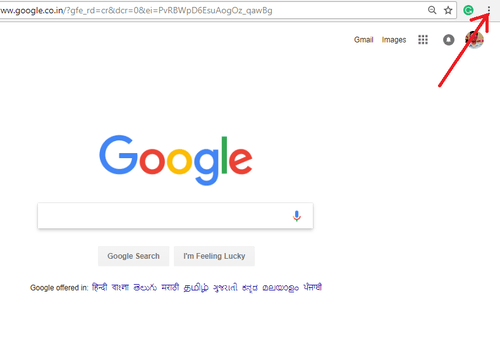
2. जब आप menu बटन पर क्लिक करेंगे, तो आपके सामने एक पॉप-अप आ जाएगी जिसमें आपको “Settings” पर क्लिक करना होगा।
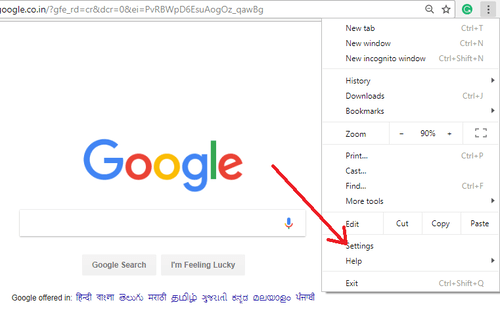
3. अब आपके सामने एक नयी पेज खुल जाएगी। यहाँ “Languages“ आप्शन पर क्लिक करें।
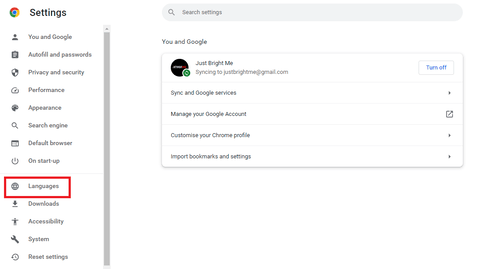
5. यहाँ आपको English Default language दिखाई देगी। अपनी पसंद की भाषा चुनने के लिए Add language आप्शन पर क्लिक करें और अपना पसंद का भाषा चुने।
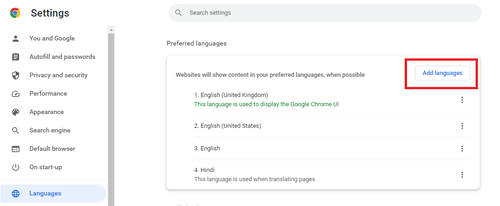
6. अपनी language चुनने के बाद “Add” बटन पर क्लिक करें। नीचे आप स्क्रीनशॉट में देख सकते है।
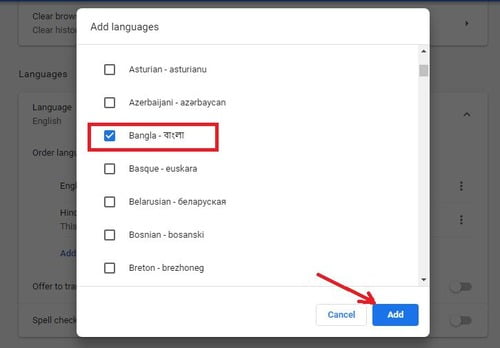
7. Chrome में अपनी पसंदीदा language add करने के बाद, इसे डिफ़ॉल्ट भाषा सेट करने के लिए, language के दाई और स्थित थ्री डॉट मेनू पर क्लिक करें और “Display Google Chrome in this language” आप्शन को चेक करें। इसके बाद “Relaunch” बटन पर क्लिक करें।
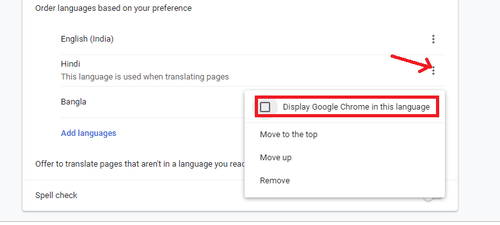
इस तरह आप अपने गूगल क्रोम का लैंग्वेज चेंज कर सकते हैं।
आज इस पोस्ट में मैंने आपको बताया गूगल क्रोम में भाषा कैसे बदलें? आशा करता हूं इस पोस्ट ने आपको अपने गूगल क्रोम ब्राउज़र में अपनी पसंद की भाषा सेट करने में मदद की। छोटा सा निवेदन अगर यह आर्टिकल आपके लिए मददगार साबित हुई हो तो इसे शेयर करना ना भूले।
आपको ये पोस्ट भी पढने चाहिए:
- Photo Se Instagram ID Kaise Nikale
- Instagram Par Kisi Ko Unblock Kaise Kare
- Instagram Par Lock Kaise Lagaye
- Telegram Account Delete Kaise Kare
- Instagram Par Online Hide Kaise Kare
- Instagram Account Delete Kaise Kare Permanently
- Truecaller Par Naam Kaise Change Kare
- BF Ka WhatsApp Apne Mobile Me Kaise Chalaye
- Gmail Account Delete Kaise Kare
- Facebook Account Delete Kaise Kare
- Play Store Ki Search History Kaise Delete Kare
- Phone Se Delete Photo Wapas Kaise Laye
Thank you! helpful jankari